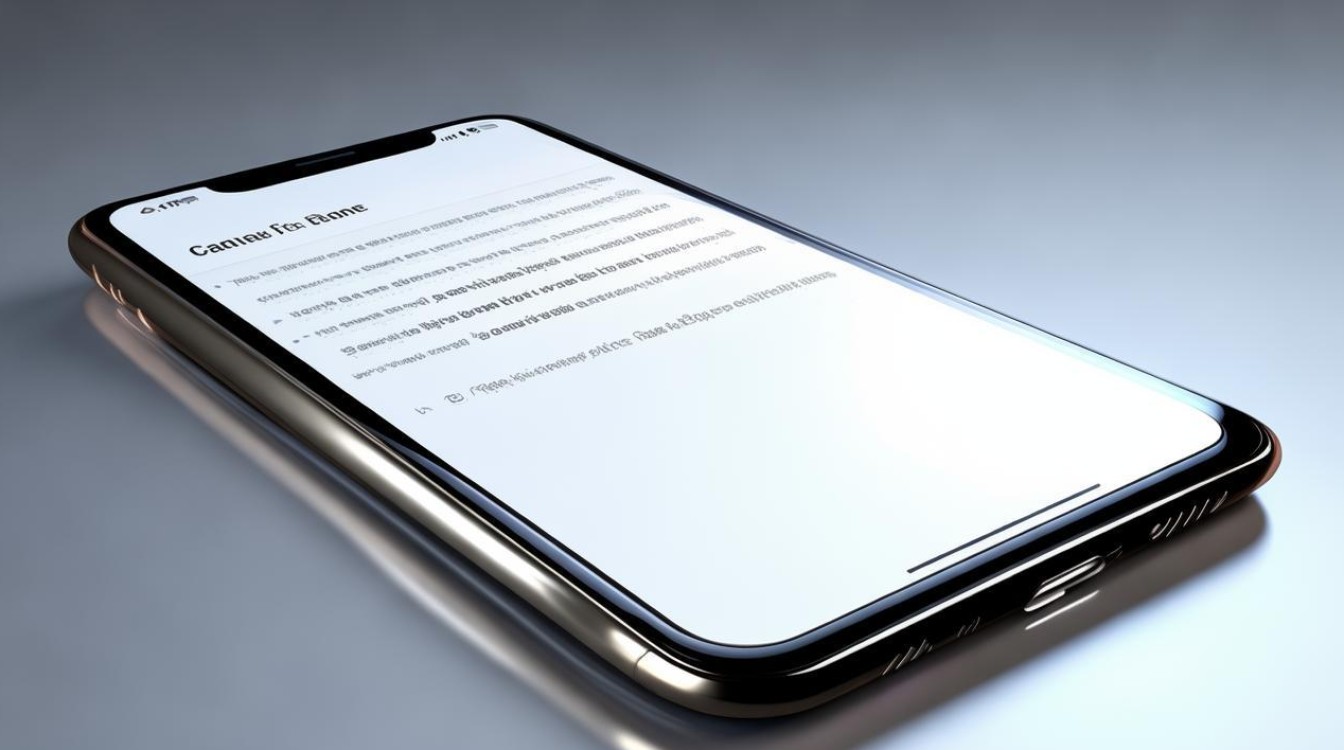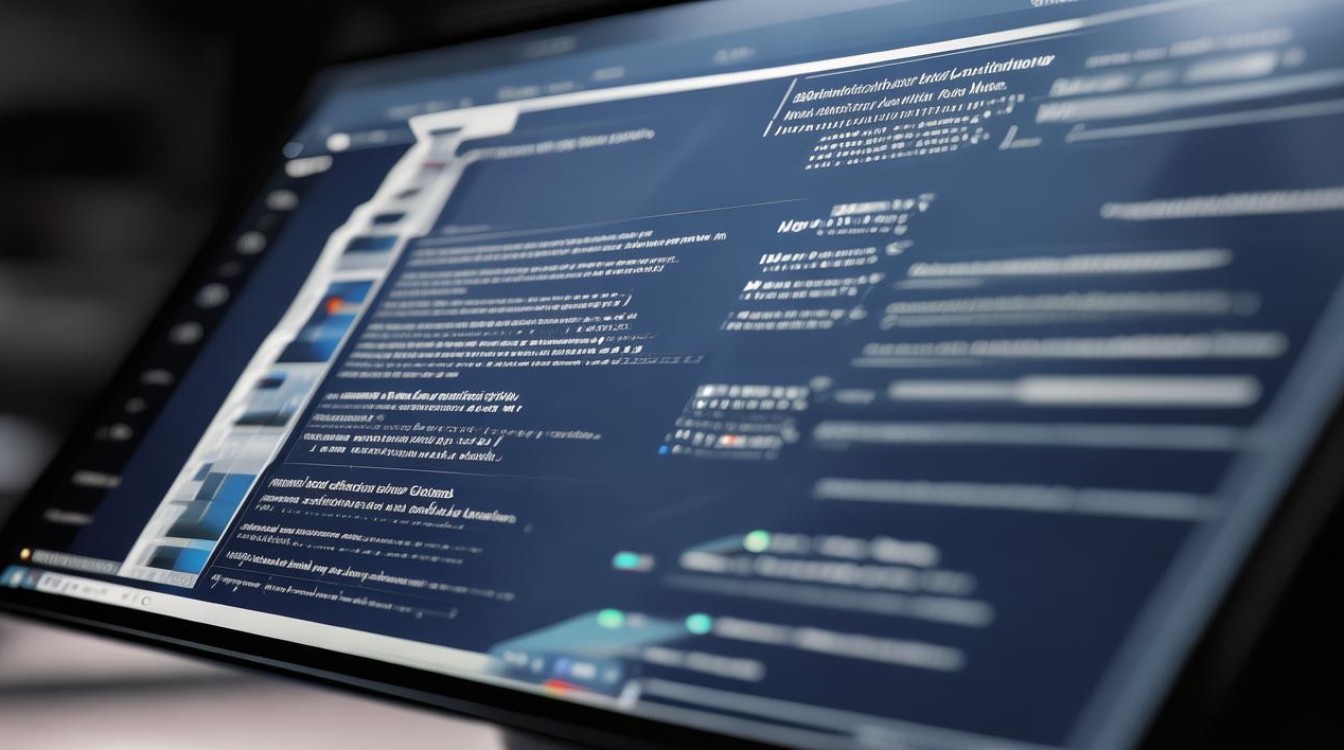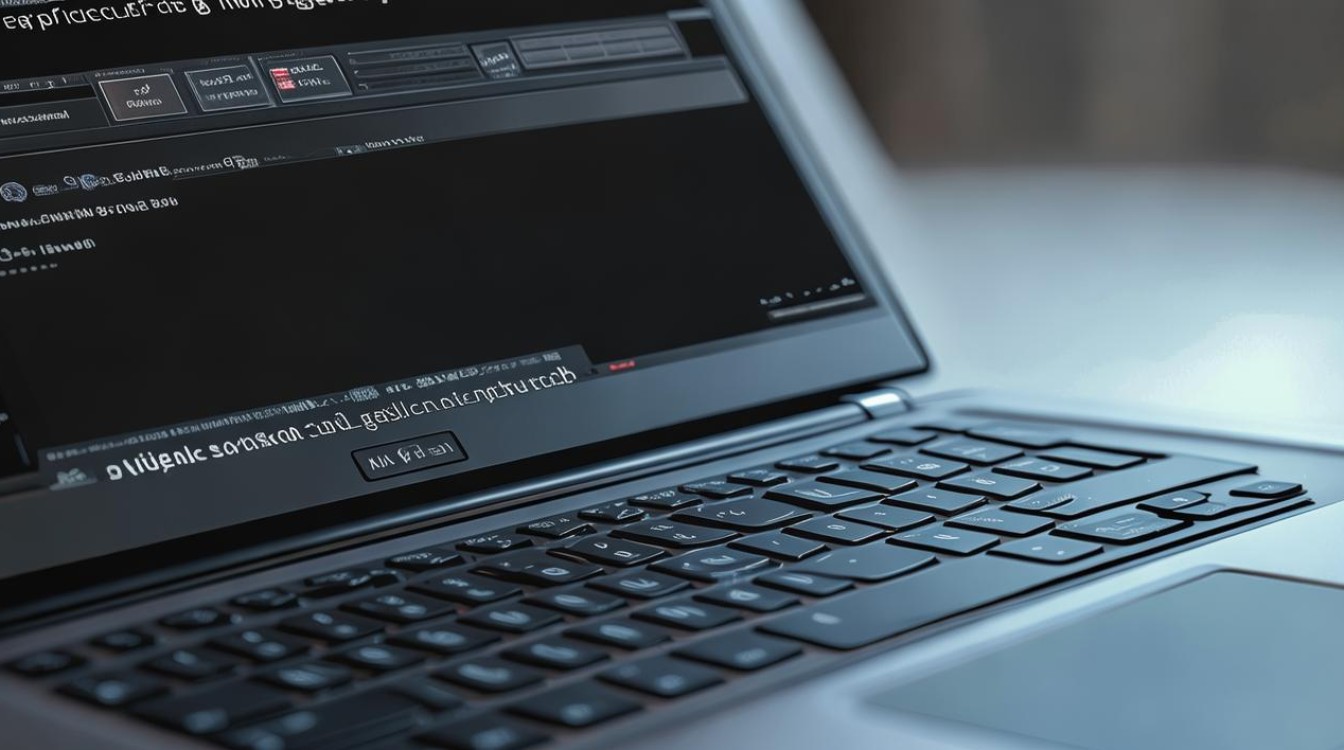如何更换系统盘
shiwaishuzidu 2025年4月14日 04:40:39 系统 21
更换系统盘需先备份数据,用安装介质启动电脑,进入安装界面选择新系统盘进行安装。
更换系统盘是一个涉及多个步骤的过程,以下是详细的操作指南:

-
准备工作
- 备份数据:在进行任何操作之前,务必备份系统盘中的所有重要数据,包括文档、照片、视频、软件等,可以使用外部硬盘、云存储等方式进行备份。
- 准备新系统盘:确保新系统盘的容量足够大,并且已经分区格式化为合适的文件系统(如NTFS),如果是固态硬盘,建议使用4K对齐的方式进行分区,以获得更好的性能。
- 工具准备:准备一个安装有操作系统的U盘或者光盘,用于在更换系统盘后安装操作系统,下载并准备好系统迁移工具,如“易我电脑迁移”等。
-
更换系统盘
- 关闭电源:关闭电脑电源,并断开所有外接设备。
- 打开机箱:对于台式机,需要打开机箱侧板;对于笔记本电脑,通常需要拆卸后盖,具体操作方法请参考电脑的用户手册。
- 拆卸旧系统盘:找到旧系统盘所在的位置,通常它会被标记出来,小心地拆卸固定旧系统盘的螺丝或卡扣,然后轻轻拔出旧系统盘,注意不要用力过猛,以免损坏其他部件。
- 安装新系统盘:将新系统盘插入到旧系统盘原来的位置,并固定好螺丝或卡扣,确保新系统盘安装牢固,不会松动。
-
设置BIOS/UEFI启动顺序
- 进入BIOS/UEFI设置:重新启动电脑,并在开机时按下相应的按键进入BIOS/UEFI设置界面,常见的按键包括Del、F2、F10等,具体按键请参考电脑的用户手册。
- 修改启动顺序:在BIOS/UEFI设置界面中,找到“Boot”或“Startup”选项,并进入,可以看到当前可用的启动设备列表,使用方向键选择新系统盘作为第一启动项,并保存设置退出。
-
安装操作系统

- 插入安装介质:将准备好的安装有操作系统的U盘或光盘插入电脑。
- 开始安装:重启电脑,此时电脑会从安装介质启动,按照屏幕上的提示进行操作,选择语言、时区等设置,并开始安装操作系统,在安装过程中,可以选择自定义安装选项,以便对磁盘进行分区和格式化。
-
恢复数据和软件
- 恢复数据:如果之前备份了数据,现在可以将数据恢复到新系统盘中,可以使用备份工具或手动复制的方式将数据复制回来。
- 安装软件:重新安装之前卸载的软件,建议优先安装常用软件和驱动程序,以确保系统的正常运行。
-
检查与测试
- 检查硬件连接:确保所有硬件设备都正确连接到新系统盘上,并且工作正常,可以运行一些基本的硬件检测程序来验证这一点。
- 测试系统性能:对新系统盘进行读写速度测试,以确保其性能符合预期,可以使用专业的磁盘性能测试工具来进行测试。
-
调整与优化
- 更新驱动程序:访问电脑制造商的官方网站,下载并安装最新的驱动程序,以确保硬件设备的兼容性和性能。
- 优化系统设置:根据个人需求调整系统设置,如电源管理、显示效果等,以获得更好的使用体验。
以下是两个关于更换系统盘的常见问题及解答:

问:更换系统盘后,原来的系统还能用吗? 答:更换系统盘后,原来的系统将无法直接使用,因为系统盘是存储操作系统及其相关文件的关键磁盘,在更换系统盘后,需要重新安装操作系统或通过系统迁移工具将原系统迁移到新系统盘上。
问:更换系统盘对电脑性能有提升吗? 答:更换系统盘对电脑性能的提升取决于多种因素,如果新系统盘是固态硬盘(SSD)且原系统盘是机械硬盘(HDD),那么由于SSD的读写速度远高于HDD,因此可以显著提升系统的启动速度、软件加载速度和整体运行流畅度,如果新系统盘的容量更大或分区更合理,也可以改善数据存储和管理能力,从而间接提升电脑性能,如果新系统盘与原系统盘在类型和性能上相似,则更换系统盘对电脑性能的提升可能不明显。